Google töötab Chrome'i veebikogemuse parandamiseks paljude funktsioonide kallal. Üks neist on rühma vahelehed, mis on juba töölaua versioonis olemas. Lõpuks toob Google selle mobiilseadmetesse.
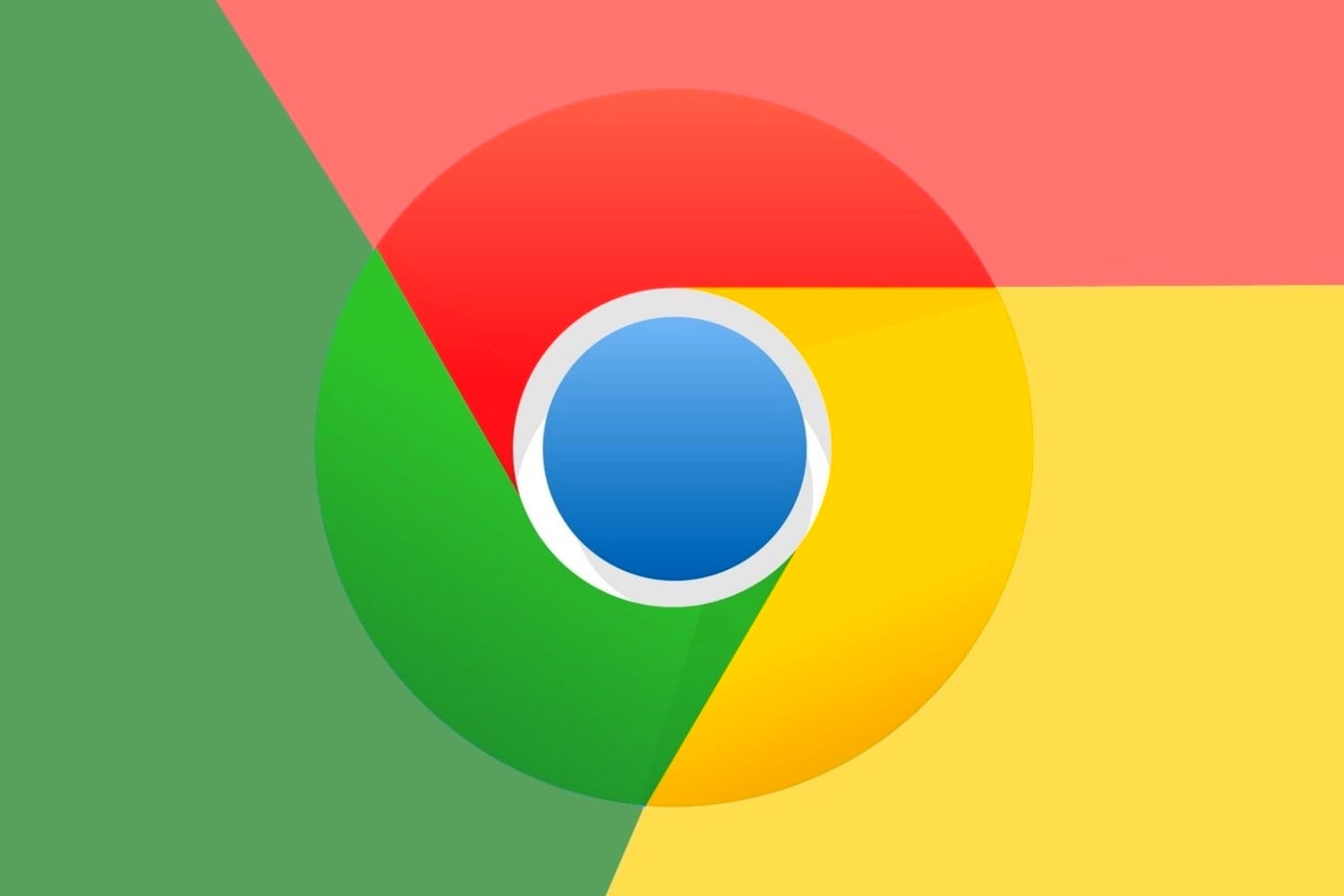
Nagu märgitud 9to5Google, Androidi Google Chrome kuvab nüüd vahekaardid tabelina. Varem, kui märkasite, kuvati Chrome'i brauseris olevad vahelehed vertikaalses kaardivormingus. See mitte ainult ei blokeeri selle taga olevate kaartide sisu eelvaate kuvamist, vaid raskendab ka vahekaartide sirvimist, kui teil on avatud teised vahelehed.
Google Chrome'i vahekaardirühmad - kuidas kasutada
Vaate nägemiseks klõpsake lihtsalt võrguvaate avamiseks aadressiriba kõrval oleval numbriikoonil. Siin näete vahelehti väikeste ristkülikutena. Kui soovite rühmitada kahte või enamat vahelehte, lohistage need lihtsalt ühele vahelehele.
Samuti väärib märkimist, et see vahekaardirühm on juba mõnda aega Chrome'is saadaval olnud iOS... Igatahes võite vaadata allolevaid pilte, et mõista, kuidas vahelehed rühmitada Android brauseri sees:
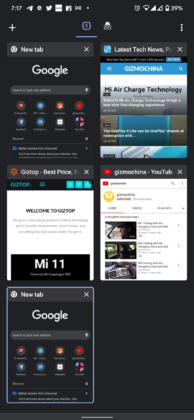
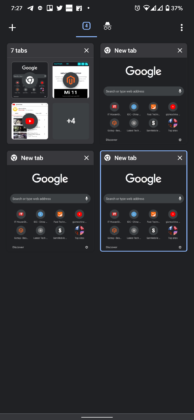
Nagu tavaliselt, ilmub vasakusse ülanurka + vahelehena uue vahelehe ikoon. Lisaks on selles värskenduses muudetud inkognito vahelehtede struktuuri. Varem ilmusid need vahelehed paremal pool eraldi. Nendele juurdepääsemiseks on nüüd ülal lülituslüliti, mida kuvatakse ka ruudustikuna.
Vahelehe või vahelehtede rühma sulgemiseks võite kasutada paremal asuvat sümbolit "x" või lihtsalt pühkida vasakule / paremale nagu alati. Pange tähele, et see sulgeb kogu grupi vahelehed, seega eemaldage kindlasti grupi vahelehed, kui teil on midagi vaja.
Vahekaardirühmade keelamine Chrome'is
Samuti, kui see uus võrguvaade teile mingil põhjusel ei meeldi, saate naasta vana paigutuse juurde. Selleks avage vaheleht, sisestage aadressiribale "Chrome: // lipud" ja vajutage sisestusklahvi.
Sisestage siin otsinguribale "Grid" ja näete vaikimisi lubatud suvandit "Tab Grid Layout". Nüüd klõpsake seda ja klõpsake nuppu Keela. Muudatuse mõju nägemiseks taaskäivitage Chrome kaks korda.
See värskendus on siiski serveripoolne ja kõigi jõudmine võib võtta aega. Andke meile kommentaarides teada, kui jätkate võrguvaate kasutamist või pöördute tagasi vana vormingu juurde.



